SDX1500
FAQ & Fehlerbehebung |
Ändern und löschen der mit der Maschine verknüpften CanvasWorkspace-Login-ID
Sie können Ihre aktuelle CanvasWorkspace-Login-ID ändern oder löschen.
-
Wählen Sie auf der Startseite
.
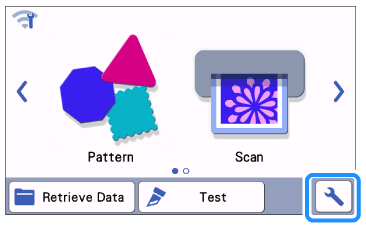
-
Berühren Sie
 bis CanvasWorkspace auf dem LCD-Bildschirm erscheint, un berühren Sie dann CanvasWorkspace.
bis CanvasWorkspace auf dem LCD-Bildschirm erscheint, un berühren Sie dann CanvasWorkspace.
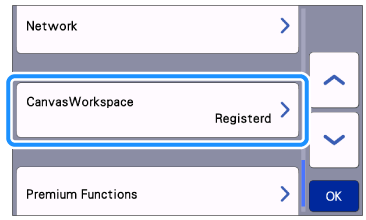
-
Wenn Sie eine verknüpfte CanvasWorkspace-Login-ID vollständig aus der Maschine löschen möchten, berühren Sie
 und berühren dann OK im folgenden Bildschirm.
und berühren dann OK im folgenden Bildschirm.
Wenn Sie die derzeit verknüpfte CanvasWorkspace-Login-ID ändern möchten, berühren Sie Ändern und fahren mit dem nächsten Schritt fort.

-
Öffnen sie CanvasWorkspace auf Ihrem Computer und loggen Sie sich dann mit einem neuen Account an, der auf der Maschine registriert werden soll.
-
Registrieren Sie Ihre Maschinennummer in CanvasWorkspace in den Kontoeinstellungen in der Hilfe-Leiste oder
 in der oberen rechten Ecke des Bildschirms.
in der oberen rechten Ecke des Bildschirms.
Ausführliche Informationen zum Registrieren Ihres Geräts bei CanvasWorkspace finden Sie unter So registrieren Sie Ihr Gerät bei CanvasWorkspace.
CanvasWorkspace
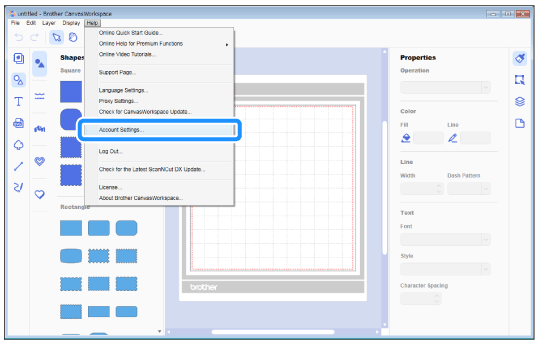
CanvasWorkspace(Web)
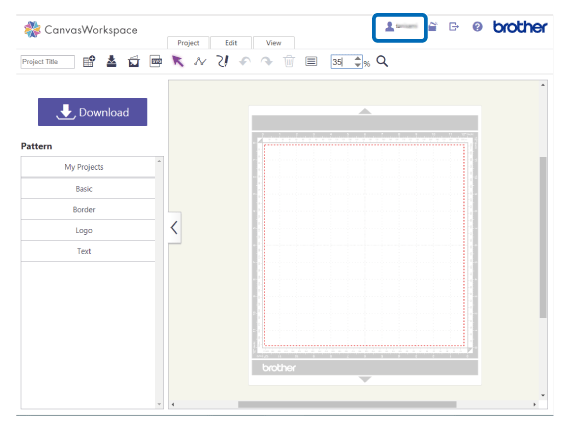
Rückmeldung zum Inhalt
Helfen Sie uns dabei, unseren Support zu verbessern und geben Sie uns unten Ihre Rückmeldung.
